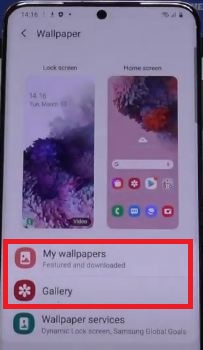Galaxy S10 잠금 화면에서 배경 화면을 변경하는 방법
Galaxy S10의 잠금 화면을 변경하고홈 화면 배경 화면? Samsung Galaxy S10에서 배경 화면을 변경하는 방법은 다음과 같습니다. S10 갤러리에서 배경 화면을 선택하거나 단색, 풍경, 질감, 예술, 바다 풍경 등과 같은 기본 카테고리 사진을 선택할 수 있습니다. 또한 S10에서 Galaxy One UI의 배경 화면을 다운로드하세요. 디스플레이 설정 또는 홈 화면 설정을 사용하여 Galaxy S10 잠금 화면 및 홈 화면 배경 화면을 변경할 수 있습니다.
Samsung Galaxy S10 테마, 위젯, 홈 화면 설정을 변경할 수 있습니다. Galaxy S10에서 잠금 화면 및 홈 화면 배경 화면을 변경하려면 아래에 제공된 단계별 프로세스를 따르십시오.
- Galaxy S10에서 잠금 화면 알림 설정을 변경하는 방법
- Galaxy S10e에서 잠금 화면 시계 스타일을 변경하는 방법
- Galaxy S10 Plus에서 테마를 변경하는 방법
- Galaxy Note 10 및 Note 10 Plus One UI 2.0에서 전체 화면 제스처를 활성화하는 방법
변경하는 방법 Galaxy S10 홈 화면 및 잠금 화면 용 배경 화면

Galaxy S10 기기에서 홈 화면과 잠금 화면 배경 화면을 설정하는 방법은 두 가지가 있습니다.
디스플레이 설정을 사용하여 홈 및 잠금 화면 배경 화면 변경
1 단계: 화면 상단에서 알림 패널을 아래로 스 와이프하고 설정 톱니 바퀴 아이콘.
2 단계: 꼭지 디스플레이.
Samsung Galaxy S10 디스플레이 설정에는 자동 밝기, 블루 라이트 필터, 배경 화면, 테마, 야간 모드, 글꼴 크기 및 스타일, 전체 화면 앱, 내비게이션 바, 화면 시간 제한 및 기타 설정.
3 단계 : 꼭지 벽지.
4 단계 : 배경 화면 선택 설정하려는 전화 갤러리 또는 기본 목록에서.
5 단계 : 선택 홈 화면 / 잠금 화면 / 홈 화면 및 잠금 화면.
6 단계 : 꼭지 대다.
Samsung Galaxy S10 장치에서 배경 화면을 설정합니다.
홈 화면 설정을 사용하여 배경 화면 변경
1 단계 : 빈 공간을 길게 누릅니다. S10 홈 화면에서.
여기에서 배경 화면, 위젯, 테마 및 홈 화면 설정을 볼 수 있습니다.
2 단계: 꼭지 월페이퍼.
3 단계 : 배경 화면 선택 장치 또는 기본 사진에서.
4 단계 : 선택 홈 화면 / 잠금 화면 / 홈 화면 및 잠금 화면.
5 단계 : 꼭지 대다.
그리고 그게 전부입니다. 이 작은 팁이 Galaxy S10의 배경 화면을 변경하는 데 유용하기를 바랍니다. 이 튜토리얼과 관련하여 여전히 질문이 있습니까? 아래 의견란에 알려주십시오.